Probleme remise a zero se bloque et ne fonctionne pas
Florian
-
Malekal_morte- Messages postés 184348 Date d'inscription Statut Modérateur, Contributeur sécurité Dernière intervention -
Malekal_morte- Messages postés 184348 Date d'inscription Statut Modérateur, Contributeur sécurité Dernière intervention -
Bonjour
J'ai un problème depuis peu avec mon ordi donc je souhaite le remettre à zéro. J'ai mis tout mes fichiers perso sur un disque dur externe. Lorsque je lance la remise à zéro cela fonctionne puis au bout d'un moment le processus de stoppe et me dit qu'il y a une erreur et que aucun changement sur mon ordi n'ont été effectué.
J'ai essayer une remise à zéro en gardant mes fichiers perso, en les supprimant et en les supprimant totalement mais rien n'y fait.
Si vous avez une solution pour remettre mon ordi a zéro
J'ai un problème depuis peu avec mon ordi donc je souhaite le remettre à zéro. J'ai mis tout mes fichiers perso sur un disque dur externe. Lorsque je lance la remise à zéro cela fonctionne puis au bout d'un moment le processus de stoppe et me dit qu'il y a une erreur et que aucun changement sur mon ordi n'ont été effectué.
J'ai essayer une remise à zéro en gardant mes fichiers perso, en les supprimant et en les supprimant totalement mais rien n'y fait.
Si vous avez une solution pour remettre mon ordi a zéro
A voir également:
- Probleme remise a zero se bloque et ne fonctionne pas
- Remise a zero pc - Guide
- Remise a zero chromecast - Guide
- Code puk bloqué - Guide
- Téléphone bloqué code verrouillage - Guide
- Mon pc se bloque et ne répond plus - Guide
3 réponses

Salut,
Utilises CrystalDiskInfo pour connaitre l'état de santé du disque dur.
Une fois celui-ci sur le bureau, il faut décompresser le fichier dans un dossier.
Une fois fait il faut cliquer sur le fichier DiskInfo64 pour le lancer.
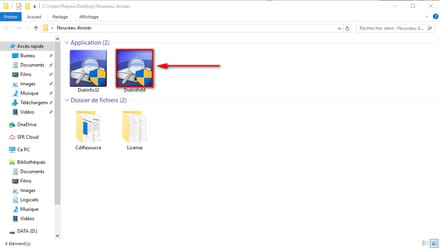
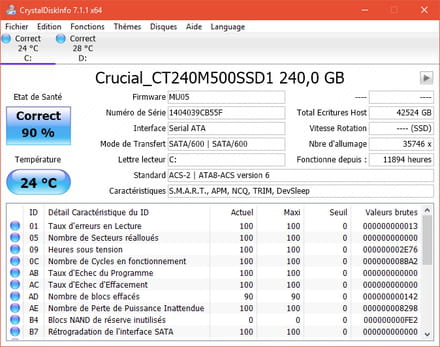
Utilises CrystalDiskInfo pour connaitre l'état de santé du disque dur.
Une fois celui-ci sur le bureau, il faut décompresser le fichier dans un dossier.
Une fois fait il faut cliquer sur le fichier DiskInfo64 pour le lancer.
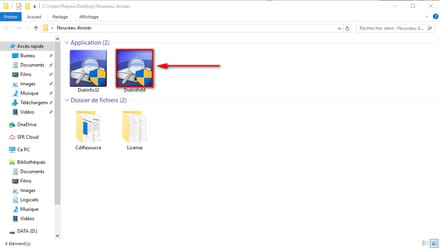
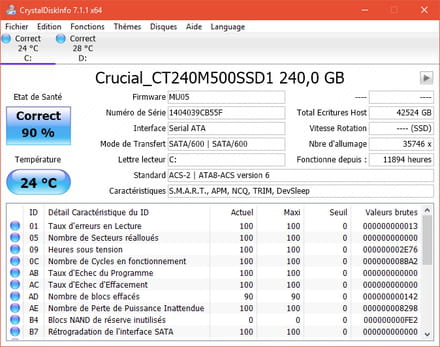
Florian
Le problème est que je n'ai plus accès au bureau écran noir pour le remettre à zéro je vais dans les paramètres avancé de démarrage

Démarre sur les options avancées de récupération système par la méthode 1 de cette page : Les options avancées de récupération Windows.
Le principe est de redémarrer sur la page où on te demande le mot de passe, avec l'icône en bas à droite et en maintenant la touche majuscule.
Si tu n'arrives PAS à la fenêtre où Windows demande les mots de passe, car blocage ou plantage avant...
Eteins deux fois l'ordinateur durant le chargement de Windows.
Il va rentrer en réparation ce qui donnera aussi accès aux options avancées de récupération système.
(Si le démarrage sur les options avancées de récupération est impossible, il faut créer une clé pour démarrer dessus, tu as un lien dans la page précédente pour cela).
Depuis Dépannage tu peux alors tenter de réinitialiser Windows à nouveau.
Si ça ne fonctionne pas réinstaller Windows 10 :
Suis ce tuto qui explique comment installer Windows 10 : comment installer Windows 10.
Toutes les étapes sont données de A à Z avec des conseils à la fin pour sécuriser Windows 10.
Les étapes sont en gros :
- Tu télécharges l'ISO d'installation de Windows 10 : https://www.microsoft.com/fr-fr/software-download/windows10 (d'autres méthodes de téléchargement : https://www.malekal.com/telecharger-iso-windows/ ).
- Créer le support d'installation avec Media Creation Tool
- Démarre dessus en modifiant la séquence de démarrage et indiquer la clé USB ou le DVD : Comment démarrer l'ordinateur sur clé USB
Si la clé ne fonctionne pas, tente d'en refaire une avec Rufus : comment télécharger Rufus - voir ce tuto pour les détails : comment créer une clé USB d'installation de Windows
- Laisse toi guider pour installer Windows 10.
- Choisis personnaliser (pas mise à niveau)
- Durant la phase des partitions, sélectionne la partition principale et formate la.
- Clic sur suivant, cela va te dire qu'un Windows est déjà installé et qu'il va être déplacé.
- Suis la procédure d'installation de Windows à l'aide du tutoriel plus haut.
Une fois Windows installé, je te conseille de suivre ces conseils pour bien configurer et utiliser Windows : Conseils après réinstallation de Windows.
Remarque : puisque ton ordinateur n'est plus utilisable, il faut créer le support d'installation depuis un autre ordinateur.
Veuillez appuyer sur une touche pour continuer la désinfection...
Le principe est de redémarrer sur la page où on te demande le mot de passe, avec l'icône en bas à droite et en maintenant la touche majuscule.
Si tu n'arrives PAS à la fenêtre où Windows demande les mots de passe, car blocage ou plantage avant...
Eteins deux fois l'ordinateur durant le chargement de Windows.
Il va rentrer en réparation ce qui donnera aussi accès aux options avancées de récupération système.
(Si le démarrage sur les options avancées de récupération est impossible, il faut créer une clé pour démarrer dessus, tu as un lien dans la page précédente pour cela).
Depuis Dépannage tu peux alors tenter de réinitialiser Windows à nouveau.
Si ça ne fonctionne pas réinstaller Windows 10 :
Suis ce tuto qui explique comment installer Windows 10 : comment installer Windows 10.
Toutes les étapes sont données de A à Z avec des conseils à la fin pour sécuriser Windows 10.
Les étapes sont en gros :
- Tu télécharges l'ISO d'installation de Windows 10 : https://www.microsoft.com/fr-fr/software-download/windows10 (d'autres méthodes de téléchargement : https://www.malekal.com/telecharger-iso-windows/ ).
- Créer le support d'installation avec Media Creation Tool
- Démarre dessus en modifiant la séquence de démarrage et indiquer la clé USB ou le DVD : Comment démarrer l'ordinateur sur clé USB
Si la clé ne fonctionne pas, tente d'en refaire une avec Rufus : comment télécharger Rufus - voir ce tuto pour les détails : comment créer une clé USB d'installation de Windows
- Laisse toi guider pour installer Windows 10.
- Choisis personnaliser (pas mise à niveau)
- Durant la phase des partitions, sélectionne la partition principale et formate la.
- Clic sur suivant, cela va te dire qu'un Windows est déjà installé et qu'il va être déplacé.
- Suis la procédure d'installation de Windows à l'aide du tutoriel plus haut.
Une fois Windows installé, je te conseille de suivre ces conseils pour bien configurer et utiliser Windows : Conseils après réinstallation de Windows.
Remarque : puisque ton ordinateur n'est plus utilisable, il faut créer le support d'installation depuis un autre ordinateur.
Veuillez appuyer sur une touche pour continuer la désinfection...

